
Cuprins:
- Autor John Day [email protected].
- Public 2024-01-30 11:46.
- Modificat ultima dată 2025-01-23 15:04.
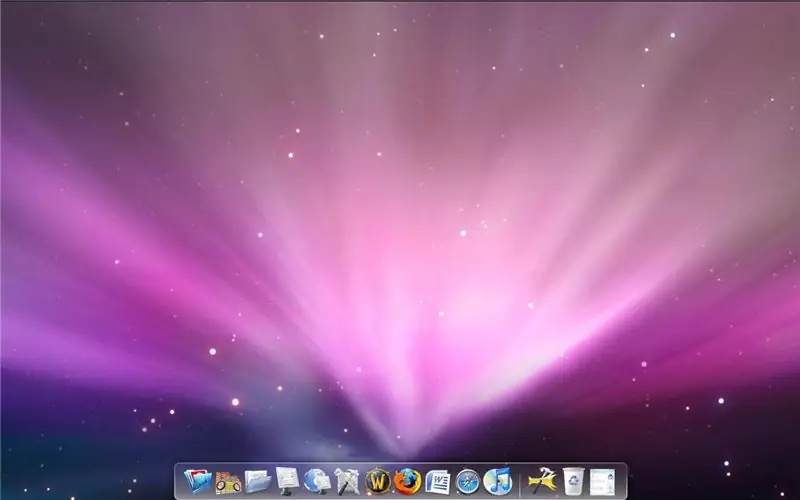
Există o modalitate ușoară de a face vechea plictisitoare Vista sau XP să arate aproape exact ca Mac Os X este foarte ușor să înveți cum! Pentru a descărca accesați
Pasul 1: Pasul 1 Descărcați și instalați Rocketdock
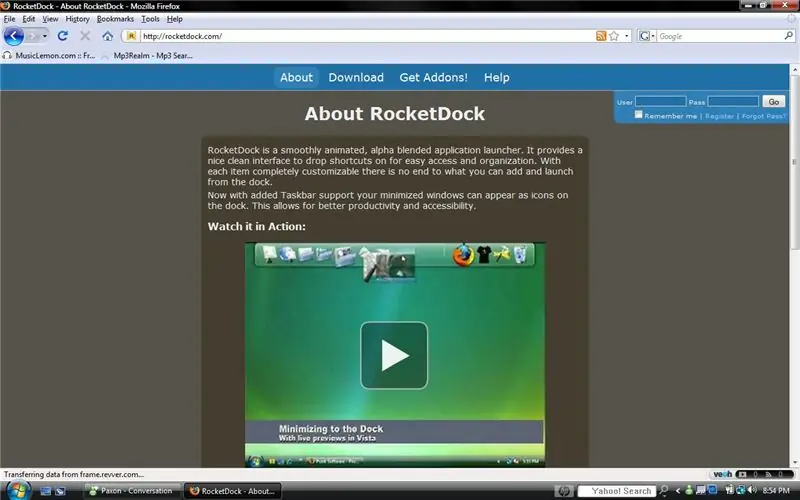
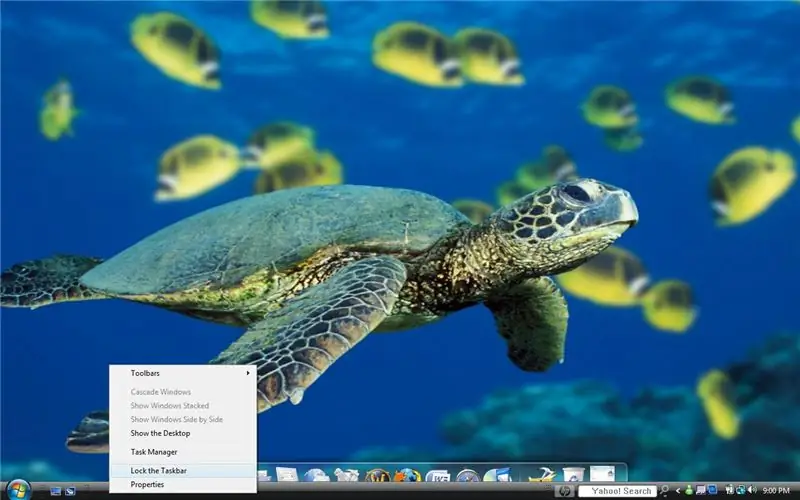
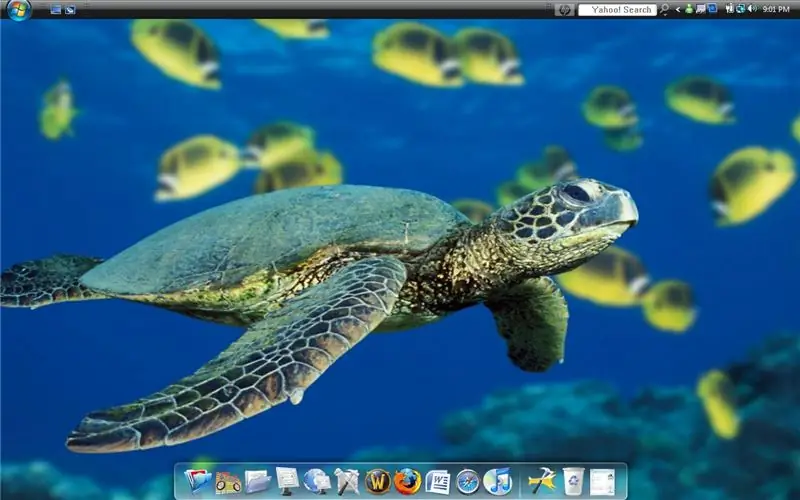
Descărcați și instalați Rocketdock pentru XP sau Vista. Și mutați toate pictogramele în doc chiar. Deblocați bara de activități (una cu butonul Start) și trageți în partea de sus a ecranului.
Pasul 2: Deschideți browserul de internet
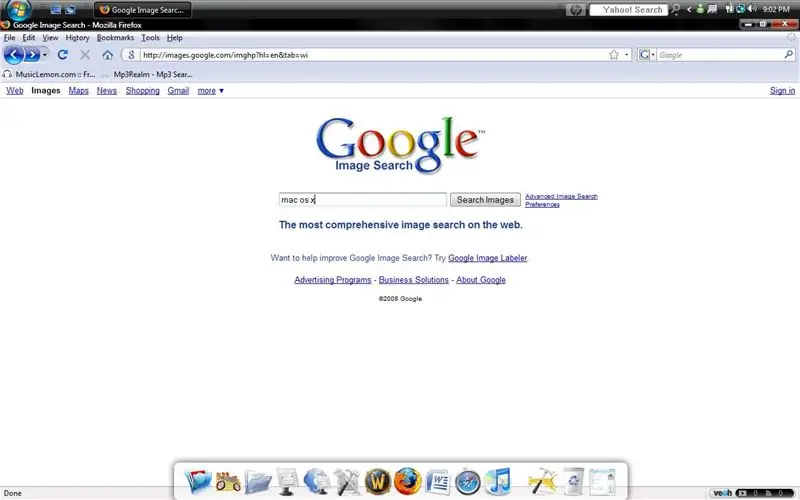
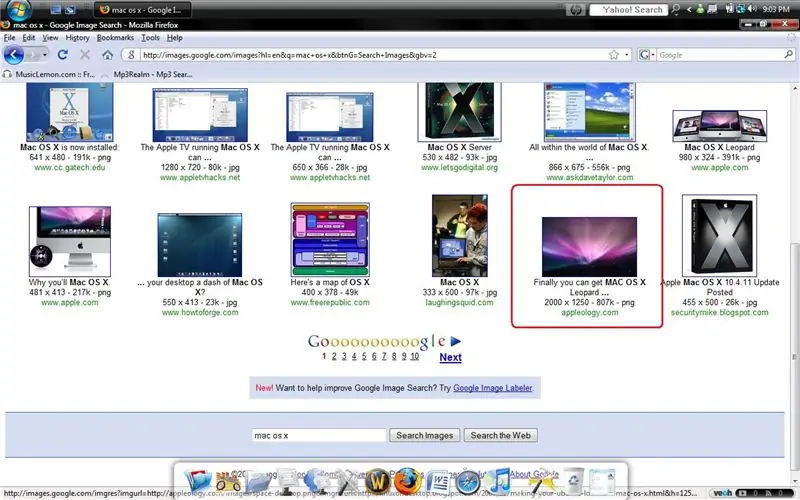
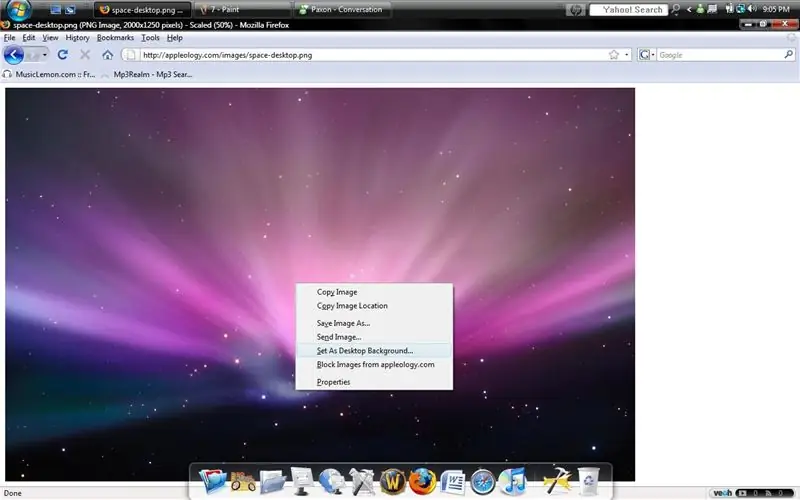
Deschideți browserul de internet și accesați căutarea de imagini Google. Tastați mac os x derulați în jos și faceți clic pe imaginea văzută în imaginea 2. Setați-o ca fundal desktop.
Pasul 3: Proprietăți
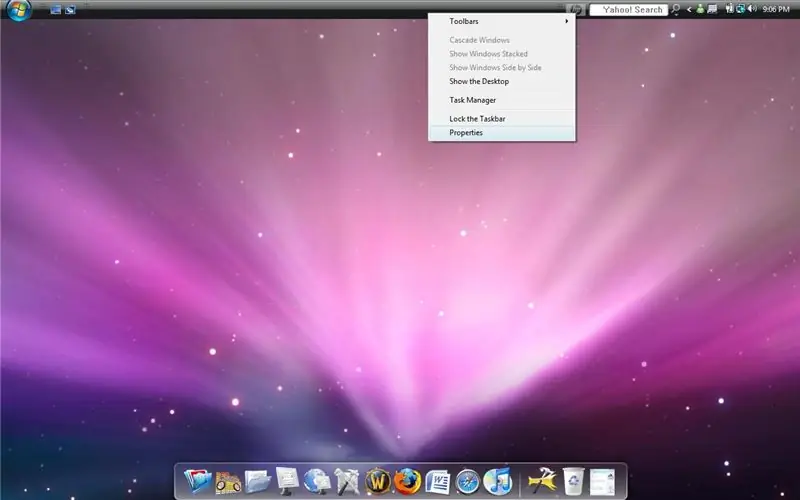
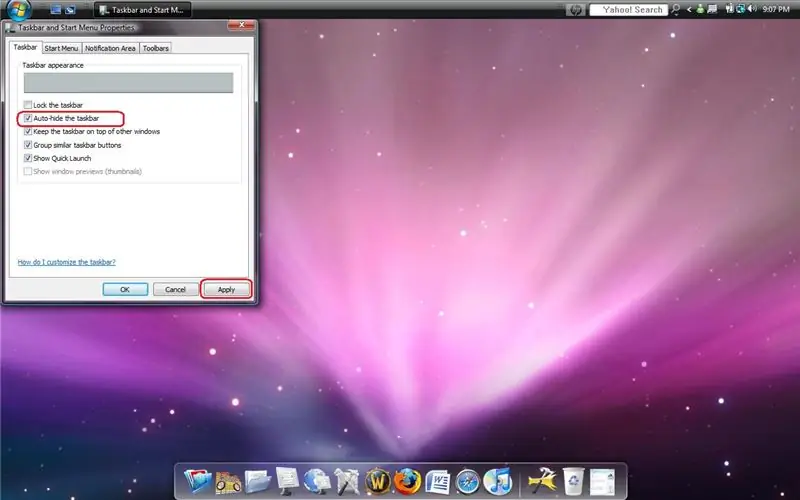
Faceți clic dreapta pe bara de activități și faceți clic pe proprietăți și bifați caseta care spune ascundere automată, apoi faceți clic pe se aplică.
Pasul 4: Ești gata
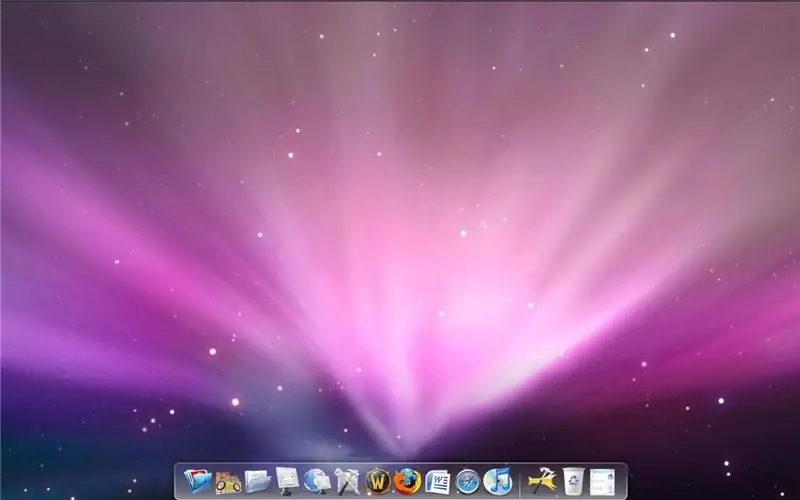
Ați terminat, barul de căutare nu este acolo, dar cred că veți trăi! Dacă trebuie să accesați din nou bara de sarcini, pur și simplu puneți mouse-ul în partea de sus a ecranului și va apărea. Bucurați-vă de Vista os x! Spuneți-mi cum am făcut-o și vă rog să comentați că acesta este al doilea instructabil.
Recomandat:
Cum să faceți ca Windows 7 să arate ca Windows 95: 7 pași

Cum să faceți ca Windows 7 să arate ca Windows 95: Vreau să vă arăt cum să faceți ca Windows 7 să arate ca Windows 95 și am inclus un pas suplimentar pentru a face să arate ca Windows 98 și este, de asemenea, pentru persoanele care doresc să facă Windows 7 arată ca Windows 98. Pentru persoanele care doresc să facă Windows 7 să arate
Cum să faceți computerul să pornească automat în fiecare zi sau ori de câte ori: 5 pași

Cum să faceți computerul să pornească automat în fiecare zi sau oricând: în acest instructable veți învăța cum să faceți computerul să pornească automat în fiecare zi la o anumită oră, de asemenea, acesta este primul meu instructable
Faceți ca Win Xp să arate și să vă simțiți ca Vista: 6 pași

Faceți ca Win Xp să arate și să vă simțiți ca Vista: Ei bine, titlul spune totul. Vă rugăm să rețineți că acesta este primul meu instructable. =) * ACTUALIZARE * Am găsit un cursor de vizualizare http://www.instructables.com/id/Cursor-Mod-Making-it-Look-Like-Vista/**Acredit " Xellers " pentru că ai găsit
Cum să obțineți computerul să arate ca Windows Vista !: 5 pași

Cum să obțineți computerul să arate ca Windows Vista !: Chiar acum vă voi arăta cum să faceți ca Windows XP să arate ca Windows Vista. Așa că pun pariu că unii dintre voi vă întrebați … ce este Windows Vista … Ei bine, ați auzit vreodată de Windows XP, deci este, probabil, cel mai bun sistem de operare vreodată. Acum pariez că unii dintre voi mă întrebați ce
Cum să faceți ca Windows 2000 să arate ca Windows XP: 5 pași

Cum să faceți ca Windows 2000 să arate ca Windows XP: În timpul acestui tutorial, veți putea face ca interfața dvs. plictisitoare Windows 2000 să arate exact ca XP cu ajutorul câtorva programe software. Există câteva elemente care nu vor fi incluse, cum ar fi aspectul panoului de control și altele. Vei fi
